入门指南游戏创建的基础
构成游戏的元素和工具
您用本程序创建的游戏将由多种不同的元素组成,包括战场和背景、角色和物品、背景音乐和声音。可以将这些元素分解为多个类别,并在本程序中使用支持工具进行管理。让我们从各工具的说明开始吧!
资源
若要在游戏中显示战场和角色等元素,您需要图像文件来构成各元素的基础。您还需要用于游戏中的背景音乐和音效的声音文件。根据您正在创建的游戏,您还可能需要其他项目,如字体、.mp4等格式的视频文件和.gif等格式的动画图像。
这些资源需要在其他程序中创建(例如用于处理图像的AdobePhotoshop),然后导入到本程序中。“资源”是一个用于导入创建游戏所需的资源,并以统一的方式管理这些资源的工具。
图块
充当游戏设置的战场(也称为地图)是通过将称为“图块”的部件组合在一起创建的。在图块工具中,您可以管理用作图块的图像,以及每个图块的各种元素,例如被角色触摸时的墙壁检测(使图块无法通过)、动画和效果。
对象
在战场上移动的主角和敌人,以及放在上面的物品和部署在上面的各种机关都被称为“对象”。管理他们行为的工具是“对象”。
这些对象的行为是使用称为“行动项目”的单元来设置的。可玩角色的“按下方向键时移动”,或某一物品在“可玩角色触摸时产生特殊效果”等行为,都可以使用行动项目单独微调,进行设置。
动画
为每个对象使用的图像,以及每个对象的详细动画,都在“动画”下进行管理。例如,可以使用称为“帧”的单元微调并设置“可玩角色向右行走”或“物品闪亮、闪灭”等动作。此外,可以为每个帧设置参数,例如角色的碰撞检测和攻击检测等。
本工具还可用于管理效果动画和粒子动画在游戏中的顺序。
场景
在游戏中使用您准备的图块和对象实际构建舞台的工具称为“场景”。通过放置图块来创建一个战场,然后将对象放在它们的上面。相机的位置和运动、任何使用物理计算的行为等,也可以在这里设置。
您还可以使用此工具设置其他屏幕,如标题屏幕和各种菜单。
过渡
把您创建出来的场景链接在一起,为您的游戏赋予形状的工具叫做“过渡”。您可以为从一个场景过渡到另一个场景设置条件,以适应整个游戏的流程。
对可以将玩家从一个场景过渡到另一个场景的点(“链接”)进行的管理,也可以在这里进行。
示例游戏创建流程
创建游戏没有固定的流程。作为示例,我们在这里介绍了一个相对正统的流程。
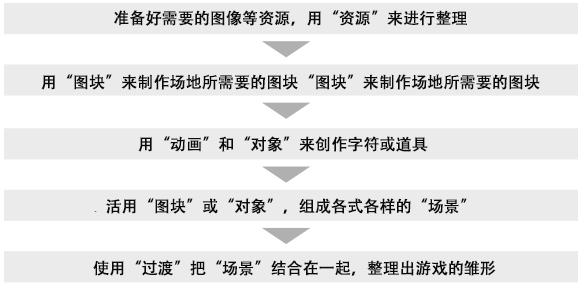
关于游戏的基础设置
进入菜单栏中的“设置”→“项目设置“后,可以访问游戏屏幕分辨率和玩家数量等基础设置。此外,在“设置”菜单,您可以访问您的游戏的各种设置,如游戏中的控制按钮设置和声音音量,以及各可玩角色的设置。我们建议在开始创建游戏之前,一个一个检查这些设置。
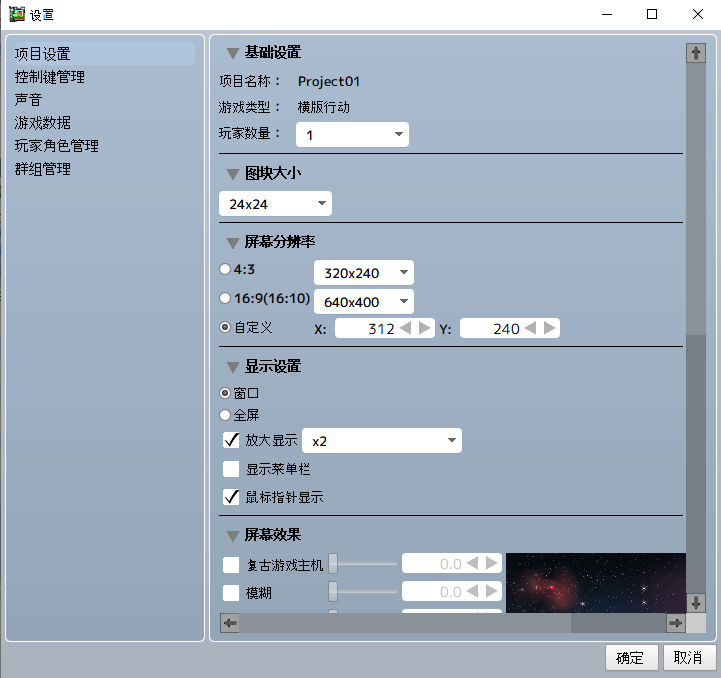
运行测试
您可以在游戏创建期间加载数据,按编辑器屏幕中的“F5”键或在菜单栏中的“编辑”下选择“试玩”来运行测试。
在测试游戏时,“调试选项”将被添加到菜单栏中,您能够使用显示的碰撞检测和攻击检测玩游戏,使用“无敌模式”或“自由移动模式”等功能,或者使用“更改场景”自由选择场景。
*若要在游戏屏幕上显示菜单栏,您需要转到菜单栏中的“设置”→“项目设置”→“显示设置”,并勾选“显示菜单栏”。您也可以在测试时按下“F1”来显示菜单栏。
创建玩游戏的数据
游戏完成后,您应该从项目中导出用于玩游戏的数据。在菜单栏中选择“文件”→“创建游戏”,选择输出目标位置,然后选择“确定”,输出玩游戏数据。